Uproszczona instrukcja instalacji
|
|
|
- Miłosz Nowakowski
- 7 lat temu
- Przeglądów:
Transkrypt
1 CBA-01C5 CBA-21C5 CBA-41C5 CBA-02C5 CBA-22C5 CBA-42C5 CBA-03C5 CBA-23C5 CBA-43C5 CDA-02C5 CDA-22C5 CDA-42C5 CDA-03C5 CDA-23C5 CDA-43C5 Uproszczona instrukcja instalacji
2
3 Spis treści 1. Podstawowe informacje i ustawienia SKRÓCONA KONFIGURACJA USTAWIEŃ KAMERY GŁÓWNA ZAKŁADKA NETWORK Zakładka Ethernet Setup GŁÓWNA ZAKŁADKA MEDIA Zakładka Video Capture Zakładka Time and Title Zakładka Video Encode POWRÓT DO USTAWIEŃ FABRYCZNYCH GŁÓWNA ZAKŁADKA SYSTEM Zakładka Devices Language KONFIGURACJA UDOSTĘPNIANIA STRUMIENIA POZA SIECIĄ LOKALNĄ SPRAWDZENIE ADRESÓW IP SPRAWDZANIE ADRESU IP ROUTERA SPRAWDZANIE PUBLICZNEGO IP KONFIGURACJA ROUTERA DLA KAMERY SPECYFIKACJA techniczna Karta gwarancyjna
4 4
5 Uwagi wstępne: Przed podłączeniem i użytkowaniem urządzenia prosimy o dokładne zapoznanie się z niniejszą instrukcją obsługi. W razie jakichkolwiek problemów ze zrozumieniem jej treści prosimy o skontaktowanie się ze sprzedawcą urządzenia. Samodzielny montaż i uruchomienie urządzenia jest możliwe pod warunkiem posiadania przez daną osobę podstawowej wiedzy z zakresu sieci komputerowych i używania odpowiednich narzędzi. Importer nie odpowiada za uszkodzenia mogące wyniknąć z nieprawidłowego montażu czy eksploatacji urządzenia, oraz z dokonywania samodzielnych napraw i modyfikacji. 5
6 1. Podstawowe informacje i ustawienia Nie należy montować kamery na niestabilnych powierzchniach Urządzenie może być zasilane jedynie ze źródeł o parametrach zgodnych ze wskazanymi przez producenta (DC 12V/600mA) Fabryczne ustawienia kamery: Adres IP: Username: admin Password: W celu zmiany ustawień kamery lub ustawienia pola obserwowanego przez kamerę należy wykorzystać przeglądarkę IE. Po podłączeniu kamery do komputera bezpośrednio lub za pomocą switcha i uruchomieniu przeglądarki IE należy wpisać właściwy adres IP (fabrycznie ). Może zaistnieć potrzeba zainstalowania w IE tzw. wtyczki bezpośrednio z kamery. W przypadku chęci zalogowania się na firmware kamery posiadającej fabryczne IP ( ) należy zmienić ustawienia sieci w protokole ver. 4 (TCPI IPv4) na taką samą podsieć tj xxx. W przypadku, gdy kamera posiada IP z ustawioną podsiecią inną niż aktywna - kamera nie zadziała. Po prawidłowym podłączeniu i wpisaniu adresu pojawi się ekran logowania. Należy wybrać język angielski (domyślny) i zalogować się. Username: admin Password: Rys. 1. Ekran logowania w przeglądarce Internet Explorer 6
7 Na ekranie zobaczymy obraz z kamery. Konfiguracja urządzenia Wyjście z aplikacji Panel szybkiej rejestracji Wybór strumienia do podglądu Ustawienia bufora wyświetlania Rys. 2. Ekran podglądu w przeglądarce Internet Explorer Konfiguracja ustawień wejście do głównego menu kamery z ustawieniami wszystkich parametrów pracy. Panel szybkiej rejestracji Kolejne ikony oznaczają: - podgląd obrazu z kamery, - wyłączenie podglądu, - wykonanie zrzutu pojedynczej klatki, - załączenie szybkiego nagrywania na dysk twardy komputera, - ścieżka lokalizacji plików na dysku. Wybór strumienia do podglądu wybór strumienia: Mainstream - strumień główny umożliwiający podgląd obrazu w najwyższej jakości, Substream - tzw. strumień pomocniczy, który wybiera się w przypadku spadku pracy wydajności łącza - umożliwia podgląd w gorszej jakości. Ustawienie bufora wyświetlania - Ustawienie wartości mniejszej powoduje zmniejszenie opóźnienia w przesyłaniu obrazu, jednak może spowodować utratę klatek w przypadku problemów z siecią. Ustawienie wartości większych zapewnia płynny obraz bez utraty klatek, jednak zwiększa opóźnienie wyświetlania poprzez wydłużenie czasu buforowania. Czas przez jaki obraz jest buforowany przed wyświetleniem jest podany w polu. Na tym etapie można manualnie ustawić pożądane wartości parametrów poprzez odpowiednie regulacje (dotyczy modeli CBA-03C5, CBA-23C5 i CBA-43C5 oraz CDA-03C5, CDA-23C5 i CDA-43C5), np. ustawić odpowiednią ogniskową i wyregulować ostrość (rys. 2). 7
8 Regulacja ogniskowej (ZOOM) Regulacja ostrości Rys. 3. Manualna regulacja parametrów kamery 2. SKRÓCONA KONFIGURACJA USTAWIEŃ KAMERY Po wejściu w konfigurację ustawień pojawia się okienko z podstawowymi informacjami o kamerze. Rys. 4. Okno z podstawowymi informacjami o kamerze W każdej z zakładek u dołu znajduje się pole oznakowane save, należy je kliknąć każdorazowo po wprowadzeniu zmian w celu ich zapisania GŁÓWNA ZAKŁADKA NETWORK Zakładka Ethernet Setup Dane z tej zakładki umożliwiają poprawną pracę kamery z rejestratorem i w systemie. Rys. 5. Zakładka z ustawieniami sieciowymi 8
9 Mac Address umożliwia zmianę adresu Mac urządzenia. DHCP Function umożliwia kamerze automatyczne uzyskanie od serwera danych konfiguracyjnych, np. adresu IP hosta, adresu IP bramy sieciowej, adresu serwera DNS, maski podsieci. IP Address pole do wpisania żądanego adresu IP urządzenia. Net Mask maska systemu. Gateway - adres IP tzw. bramy systemu. DNS 1 adres pierwszego serwera nazw. DNS 2 adres drugiego serwera nazw. Pozostałe zakładki z głównej zakładki NetWork nie wpływają na podstawową pracę kamery w systemie z rejestratorem GŁÓWNA ZAKŁADKA MEDIA Zakładka Video Capture Rys. 6. Zakładka z ustawieniami obrazu IRCut Setting Filtr podczerwieni jest elementem mocowanym bezpośrednio przed matrycą a jego położenie jest ustalane mechanicznie. W ciągu dnia filtr eliminuje składową podczerwieni w świetle umożliwiając lepsze odwzorowanie kolorów, w złych warunkach oświetlenia filtr jest eliminowany z toru optycznego co przy współpracy z oświetlaczem daje wyraźny obraz. IRCut Mode Active działa automatyka ustawienia filtra w powiązaniu z polem Sensivity, Day and night ustawienie położenia filtra w powiązaniu z polami Start time of Night i End time of Night, 9
10 Passive filt usunięty z toru optycznego, do matrycy dociera pełne widmo światła, Manual ręczne ustawianie położenia filtra przez dodane po wybraniu i zapisaniu save tej funkcji pola Night Model i Day Model, Inverse passive filt na stałe wprowadzony w tor optyczny, do matrycy dociera widmo światła bez składowej podczerwonej. Keep color - umożliwia wybranie trybu pracy kamery kolor/czarno biała. Funkcja istotna szczególnie w złych warunkach oświetlenia. Sensitivity manualne ustawienie wykrywania natężenia światła otoczenia w celu aktywacji lub dezaktywacji diod IR (opcja dostępna wyłącznie przy ustawieniu opcji IRCUT Mode na Active ). Start time of Night manualne ustawienie czasu pracy diod IR, bez względu na warunki oświetleniowe (np. od godz. 18:00 do 5:00 - po tym czasie diody zostaną wyłączone). Video Capture Brightness, Saturation, Sharpness, Contrast, Backlight Control suwaki do ustawienia oczekiwanych parametrów obrazu Jasności, Nasycenia barw, Ostrości, Kontrastu, Oporności na podświetlenie obiektu od tyłu. Video format - częstotliwość odświeżania. White Balance - uaktywnianie filtra uzależnione jest od natężenia światła. Auto E W - funkcja Auto w ustawieniach White Balance aktywna lub nie. Horizon Flip odbicie lustrzane w poziomie. Vertical Flip - odbicie lustrzane w pionie Zakładka Time and Title Time and Title Rys. 7. Zakładka ustawień czasu i daty na zrzutach obrazu 10
11 OSD możliwość lub nie wyświetlania czasu i własnej nazwy kamery na obrazie. Overlap information możliwość lub nie wyświetlania na obrazie prędkości transmisji, rozdzielczości obrazu lub obu naraz. Time Pos miejsce na obrazie wyświetlania czasu. Time Format format wyświetlanego czasu. Title position miejsce na obrazie wyświetlania nazwy własnej kamery. Title Message miejsce na wprowadzenie nazwy własnej kamery ( bez polskich czcionek ) Zakładka Video Encode Video Encode Ustawienia parametrów w tej zakładce implikują zmianę parametrów również w rejestratorze. Encode Format format kompresji danych. Rys. 8. Zakładka ustawień strumieni danych Resolution rozdzielczość: Strumień Main: 720p 1280x720=1Mpx, 960p 1280x960=1,3Mpx, 1080p 1280x1080=2Mpx Strumień Sub: rozdzielczość strumienia pomocniczego 11
12 Bitrate Control kontrola przepływności danych; CBR stała przepływność, VBR zmienna przepływność, VBR zmienna przepływność z górna granicą w polu Bitrate. Frame Interval odstęp (rozmiar) ramek w kodowaniu H.264. Bitrate natężenie strumienia danych, czyli prędkość z jaką sygnał cyfrowy przepływa przez kanał łączności.. Frame Rate ilość klatek na sekundę w obrazie GŁÓWNA ZAKŁADKA SYSTEM ZAKŁADKA ACCOUNT MANAGE W tej zakładce można zmieniać hasła dostępu, dodawać nowych użytkowników, zmieniać ich uprawnienia lub zabraniać dostępu bez likwidowania konta ZAKŁADKA TIME SETUP Rys. 9. Zmiana ustawień wyświetlania daty i czasu Update Mode - w polu tym wybrać należy sposób ustawiania czasu i daty. Po wyborze Manual datę i czas należy ustawić w polu Time. Można wybrać ustawienie NTP Serwer pod warunkiem, że w systemie będzie brama z dostępem do internetu i poprawnie ustawione serwery DNS. Time Zone - wybór strefy czasowej Ustawienia w polach DST dotyczą możliwości automatycznej zmiany czasu letniego i zimowego Zakładka Devices Language Wybieramy zakładkę Devices Language wybieramy język angielski i zapisujemy poprzez pole save. Umożliwi to wyświetlanie dni tygodnia w dacie w jezyku angielskim POWRÓT DO USTAWIEŃ FABRYCZNYCH System > System Maintenace> pole Factory Default Setting 12
13 3. KONFIGURACJA UDOSTĘPNIANIA STRUMIENIA POZA SIECIĄ LOKALNĄ Przed rozpoczęciem konfiguracji udostępniania strumienia poza sieć lokalną należy uzyskać IP routera i swoje publiczne IP SPRAWDZENIE ADRESÓW IP SPRAWDZANIE ADRESU IP ROUTERA 1. Będąc podłączonym do sieci Wi-Fi lub LAN, w systemie Windows naciskamy kombinację klawiszy Windows + R. W polu wpisujemy cmd i naciskamy Enter. 2. Następnie wpisujemy polecenie ipconfig Rys. 10. Okno uruchamiania programu cmd.exe Rys. 11. Okno programu cmd.exe 3. W efekcie naszym oczom ukażą się wszystkie ustawienia związane z siecią. Odnajdujemy naszą kartę sieciową (jeżeli jesteśmy podłączeni przez Wi-Fi, będzie to karta bezprzewodowa). Adres IP podany przy bramie domyślnej stanowi jednocześnie adres IP routera. 13
14 Rys. 12. Sczytywanie adresu IP routera Mając adres IP routera możemy dokonać modyfikacji. Uwaga: jeżeli nie znamy danych dostępowych do naszego routera, należy je sprawdzić w instrukcji obsługi lub wpisać model routera w Google. W wynikach wyszukiwania powinna się wyświetlić instrukcja, w której zawarte są stosowne dane. Warto również sprawdzić kombinację nazwa użytkownika: admin / hasło: admin, gdyż wiele routerów domyślnie jest skonfigurowanych w taki sposób SPRAWDZANIE PUBLICZNEGO IP 1. Otwieramy przeglądarkę internetową. 2. Wpisujemy w adresie np Publiczny adres będzie w polu YOUR IP: Rys. 13. Okno strony umożliwiającej odczytanie publicznego adresu IP 3.2. KONFIGURACJA ROUTERA DLA KAMERY 1. Na samym początku należy wejść w ustawienia kamery i spisać potrzebne dane tj.: adres IP kamery, 14
15 port http kamery, port danych kamery. Rys. 14. Okno ustawień sieciowych kamery 2. Uruchamiamy przeglądarkę wpisujemy adres IP routera. 3. Po wpisaniu nazwy użytkownika i hasła wybieramy: Przekierowanie portów > Serwery wirtualne 4. Następnie klikamy przycisk Dodaj. Rys. 15. Dodawanie przekierowania portu na routerze 5. W polu Port wewnętrzny wpisujemy port jaki będziemy wybierać przy wpisywaniu w przeglądarce zewnętrznego portu. Standardowo jest to port 80 lecz dla bezpieczeństwa proponuję ustawić inny port w tym przypadku W polu Port wewnętrzny ustawiamy port http kamery. 15
16 7. W polu Adres IP ustawiamy adres IP kamery. 8. Następnie klikamy Zapisz. Rys. 16. Ustawienie przekierowania portu na routerze 9. Powtarzamy powyższą czynność kolejno najpierw dla ustawień portu danych, a nastepnie dla portu media kamery. 10. W polu Port zewnętrzny wpisujemy odpowiednio nr portu danych / portu media. 11. W polu Port wewnętrzny wpisujemy odpowiednio nr portu danych / portu media kamery. 12. W polu Adres IP ustawiamy adres IP kamery. 13. Następnie klikamy Zapisz. Rys. 17. Ustawienie przekierowania portu na routerze 14. Końcowa konfiguracja routera dla jednej kamery wygląda następująco: 16
17 Rys. 18. Pożądana konfiguracja przekierowań portów dla kamer 15. Po poprawnej konfiguracji możemy z sieci zewnętrznej wejść na naszą kamerę, poprzez wpisanie w przeglądarce Internet Explorer adresu publicznego naszej sieci po którym po dwukropku dopisujemy zewnętrzny port naszego routera w tym przypadku Rys. 19. Uruchamianie podglądu skonfigurowanej kamery 17
18 4. SPECYFIKACJA techniczna PARAMETRY CBA-01C5 CBA-21C5 CBA-41C5 Napięcie zasilania 12V DC 12V DC 12V DC Pobór mocy - praca / czuwanie 5,6W / 8W 5,6W / 8W 5,6W / 8W Przetwornik / Obiektyw 1/4'' CMOS / 3,6 mm 1/2.7 CMOS / 3,6 mm 1/2.7 CMOS / 3,6 mm Rozdzielczość 1280 x 720 HD 1280 x 960 HD 1920 x 1080 full HD Częstotliwość odświeżania 25 kl./s (50Hz) / 30 kl./s (60Hz) 25 kl./s (50Hz) / 30 kl./s (60Hz) 25 kl./s (50Hz) / 30 kl./s (60Hz) Format kompresji obrazu H.264 / MPEG4 H.264 / MPEG4 H.264 / MPEG4 Szybkość kompresji 32 kb/s ~ 8 MB/s 32 kb/s ~ 8 MB/s 32 kb/s ~ 8 MB/s Czułość 0,1 lux (F1.2) / 0,15 lux (F1.6) 0,1 lux (F1.2) / 0,15 lux (F1.6) 0,1 lux (F1.2) / 0,15 lux (F1.6) Migawka 1/25s - 1/100000s 1/25s - 1/100000s 1/25s - 1/100000s Oswietlenie nocne 24 diody LED (IR); widoczność do 25m 24 diody LED (IR); widoczność do 25m 24 diody LED (IR); widoczność do 25m Obsługiwane protokoły 18 Współpraca z systemami mobilnymi ios, Android ios, Android ios, Android Temperaturowy zakres pracy -10 C C -10 C C -10 C C Współczynnik ochrony IP66 IP66 IP66 CBA-02C5 CBA-22C5 CBA-42C5 Napięcie zasilania 12V DC 12V DC 12V DC Pobór mocy - praca / czuwanie 5,6W / 8W 5,6W / 8W 5,6W / 8W Przetwornik / Obiektyw 1/4'' CMOS / 3,6 mm 1/2.7 CMOS / 3,6 mm 1/2.7 CMOS / 3,6 mm Rozdzielczość 1280 x 720 HD 1280 x 960 HD 1920 x 1080 full HD Częstotliwość odświeżania 25 kl./s (50Hz) / 30 kl./s (60Hz) 25 kl./s (50Hz) / 30 kl./s (60Hz) 25 kl./s (50Hz) / 30 kl./s (60Hz) Format kompresji obrazu H.264 / MPEG4 H.264 / MPEG4 H.264 / MPEG4 Szybkość kompresji 32 kb/s ~ 8 MB/s 32 kb/s ~ 8 MB/s 32 kb/s ~ 8 MB/s Czułość 0,1 lux (F1.2) / 0,15 lux (F1.6) 0,1 lux (F1.2) / 0,15 lux (F1.6) 0,1 lux (F1.2) / 0,15 lux (F1.6) Migawka 1/25s - 1/100000s 1/25s - 1/100000s 1/25s - 1/100000s Oswietlenie nocne 24 diody LED (IR); widoczność do 25m 24 diody LED (IR); widoczność do 25m 24 diody LED (IR); widoczność do 25m Obsługiwane protokoły Współpraca z systemami mobilnymi ios, Android ios, Android ios, Android Temperaturowy zakres pracy -10 C C -10 C C -10 C C Współczynnik ochrony IP66 IP66 IP66 CBA-03C5 CBA-23C5 CBA-43C5 Napięcie zasilania 12V DC 12V DC 12V DC Pobór mocy - praca / czuwanie 5,6W / 8W 5,6W / 8W 5,6W / 8W Przetwornik / Obiektyw 1/4'' CMOS / mm 1/2.7'' CMOS / mm 1/2.7'' CMOS / mm Rozdzielczość 1280 x 720 HD 1280 x 960 HD 1920 x 1080 full HD Częstotliwość odświeżania 25 kl./s (50Hz) / 30 kl./s (60Hz) 25 kl./s (50Hz) / 30 kl./s (60Hz) 25 kl./s (50Hz) / 30 kl./s (60Hz) Format kompresji obrazu H.264 / MPEG4 H.264 / MPEG4 H.264 / MPEG4 Szybkość kompresji 32 kb/s ~ 8 MB/s 32 kb/s ~ 8 MB/s 32 kb/s ~ 8 MB/s Czułość 0,1 lux (F1.2) / 0,15 lux (F1.6) 0,1 lux (F1.2) / 0,15 lux (F1.6) 0,1 lux (F1.2) / 0,15 lux (F1.6) Migawka 1/25s - 1/100000s 1/25s - 1/100000s 1/25s - 1/100000s Oswietlenie nocne 42 diody LED (IR); widoczność do 40m 42 diody LED (IR); widoczność do 40m 42 diody LED (IR); widoczność do 40m Obsługiwane protokoły Współpraca z systemami mobilnymi ios, Android ios, Android ios, Android Temperaturowy zakres pracy -10 C C -10 C C -10 C C Współczynnik ochrony IP66 IP66 IP66 CDA-02C5 CDA-22C5 CDA-42C5 Napięcie zasilania 12V DC 12V DC 12V DC Pobór mocy - praca / czuwanie 5,6W / 8W 5,6W / 8W 5,6W / 8W Przetwornik / Obiektyw 1/4'' CMOS / 4 mm 1/2.7 CMOS / 4 mm 1/2.7 CMOS / 4 mm Rozdzielczość 1280 x 720 HD 1280 x 960 HD 1920 x 1080 full HD Częstotliwość odświeżania 25 kl./s (50Hz) / 30 kl./s (60Hz) 25 kl./s (50Hz) / 30 kl./s (60Hz) 25 kl./s (50Hz) / 30 kl./s (60Hz) Format kompresji obrazu H.264 / MPEG4 H.264 / MPEG4 H.264 / MPEG4 Szybkość kompresji 32 kb/s ~ 8 MB/s 32 kb/s ~ 8 MB/s 32 kb/s ~ 8 MB/s Czułość 0,1 lux (F1.2) / 0,15 lux (F1.6) 0,1 lux (F1.2) / 0,15 lux (F1.6) 0,1 lux (F1.2) / 0,15 lux (F1.6) Migawka 1/25s - 1/100000s 1/25s - 1/100000s 1/25s - 1/100000s Oswietlenie nocne 30 diod LED (IR); widoczność do 30m 30 diod LED (IR); widoczność do 30m 30 diod LED (IR); widoczność do 30m Obsługiwane protokoły Współpraca z systemami mobilnymi ios, Android ios, Android ios, Android Temperaturowy zakres pracy -10 C C -10 C C -10 C C Współczynnik ochrony IP66 IP66 IP66 CDA-03C5 CDA-23C5 CDA-43C5 Napięcie zasilania 12V DC 12V DC 12V DC Pobór mocy - praca / czuwanie 5,6W / 8W 5,6W / 8W 5,6W / 8W Przetwornik / Obiektyw 1/4'' CMOS / 4-9 mm 1/2.7'' CMOS / 4-9 mm 1/2.7'' CMOS / 4-9 mm Rozdzielczość 1280 x 720 HD 1280 x 960 HD 1920 x 1080 full HD Częstotliwość odświeżania 25 kl./s (50Hz) / 30 kl./s (60Hz) 25 kl./s (50Hz) / 30 kl./s (60Hz) 25 kl./s (50Hz) / 30 kl./s (60Hz) Format kompresji obrazu H.264 / MPEG4 H.264 / MPEG4 H.264 / MPEG4 Szybkość kompresji 32 kb/s ~ 8 MB/s 32 kb/s ~ 8 MB/s 32 kb/s ~ 8 MB/s Czułość 0,1 lux (F1.2) / 0,15 lux (F1.6) 0,1 lux (F1.2) / 0,15 lux (F1.6) 0,1 lux (F1.2) / 0,15 lux (F1.6) Migawka 1/25s - 1/100000s 1/25s - 1/100000s 1/25s - 1/100000s Oswietlenie nocne 36 diod LED (IR); widoczność do 35m 36 diod LED (IR); widoczność do 35m 36 diod LED (IR); widoczność do 35m Obsługiwane protokoły Współpraca z systemami mobilnymi ios, Android ios, Android ios, Android Temperaturowy zakres pracy -10 C C -10 C C -10 C C Współczynnik ochrony IP66 IP66 IP66
19 Karta gwarancyjna nazwa wyrobu: KAMERA IP CBA-01C5 CBA-02C5 CBA-03C5 CDA-02C5 CDA-03C5 model: CBA-21C5 CBA-22C5 CBA-23C5 CDA-22C5 CDA-23C5 CBA-41C5 CBA-42C5 CBA-43C5 CDA-42C5 CDA-43C5 data sprzedaży... pieczątka punktu sprzedaży i podpis sprzedawcy OGÓLNE WARUNKI NAPRAW GWARANCYJNYCH 1. Eura-Tech Sp. z o. o. z siedzibą w Wejherowie przy ul. Przemysłowej 35A (zwany dalej Gwarantem ), gwarantuje sprawne działanie wskazanego w Gwarancji urządzenia (zwanego dalej Produktem ). 2. Gwarancja jest udzielana na okres 24 miesięcy, pod warunkiem użytkowania Produktu zgodnie z warunkami techniczno-eksploatacyjnymi opisanymi w instrukcji obsługi oraz przyjętymi standardami. Gwarancja obowiązuje na terenie Rzeczpospolitej Polskiej. Na wybrane produkty np. sygnalizatory czadu czas obowiązywania gwarancji może być dłuższy, co każdorazowo określone jest już przy samym produkcie. 3. Prawa i obowiązki Gwaranta oraz Nabywcy Produktu reguluje treść postanowień ujętych w niniejszej Gwarancji, z którymi Nabywca powinien się zapoznać przed zakupem. Zakup Produktu jest równoznaczny z akceptacją warunków niniejszej Gwarancji. 4. Datą, od której obowiązuje czas trwania Gwarancji, jest data wystawienia dokumentu sprzedaży zapisana w Karcie Gwarancyjnej i dokumencie sprzedaży. Ujawnione w okresie trwania Gwarancji wady będą usunięte bezpłatnie przez Centralny Serwis Eura-Tech Sp. z o. o. (zwany dalej Serwisem ). 5. Dokumentem potwierdzającym zawarcie powyższej umowy i tym samym uprawniającym do dochodzenia swoich praw jest prawidłowo wypełniona Karta Gwarancyjna wraz z dokumentem potwierdzającym zakup (paragon fiskalny, faktura VAT). Jakiekolwiek zmiany (zamazania, wytarcia, przekreślenia, poprawki itp.) w Karcie Gwarancyjnej powodują jej unieważnienie. 6. W przypadku Produktów nie posiadających Kart Gwarancyjnych (np. dzwonki bezprzewodowe, gongi, sygnalizatory, wykrywacze i inne), dokumentem potwierdzającym zawarcie umowy jest dokument sprzedaży (paragon fiskalny, faktura VAT). 7. Naprawa gwarancyjna nie obejmuje czynności przewidzianych w Instrukcji Obsługi, do wykonania których zobowiązany jest Nabywca we własnym zakresie i na własny koszt (np.: zainstalowanie, konfiguracja, optymalne zabezpieczenie przed działaniem warunków zewnętrznych, konserwacja, ewentualny demontaż itp.). 8. Gwarancją nie są objęte: akcesoria / materiały eksploatacyjne takie jak: ramki oraz śruby montażowe, przewody, karty zbliżeniowe, zasilacze wraz z kablami zasilającymi, baterie oraz akumulatorki czy inne elementy, które są dodatkowo dołączone do Produktów - ze względu na swój charakter posiadają okres żywotności eksploatacyjnej, uszkodzenia mechaniczne, elektryczne, chemiczne i termiczne lub celowe uszkodzenia Produktu i wywołane nimi wady, uszkodzenia i wady wynikłe na skutek niewłaściwego lub niezgodnego z Instrukcją Obsługi użytkowania, niedbałością użytkownika, niewłaściwym przechowywaniem czy konserwacją Produktu, a także stosowanie Produktu niezgodnie z przepisami bezpieczeństwa i niezgodnie z jego przeznaczeniem, uszkodzenia Produktu, który nie został prawidłowo zabezpieczony podczas transportu do Serwisu (np. brak opakowania transportowego, nie owinięcie Produktu odpowiednio w folię zabezpieczającą, unieruchomienie Produktu w opakowaniu itp.), uszkodzenia Produktu, do którego Nabywca zgubił Kartę Gwarancyjną, uszkodzenia powstałe w wyniku pożaru, powodzi, uderzenia pioruna (także pośredniego), czy też innych klęsk żywiołowych, nieprzewidzianych wypadków, zalania płynami, przepięciem w sieci elektrycznej, podłączenia do sieci elektrycznej w sposób niezgodny z Instrukcją Obsługi, Produkty, w których dokonano przeróbek, zmian konstrukcyjnych, napraw naruszając plombę gwarancyjną lub w jakikolwiek inny sposób. 9. Gwarant zapewnia bezpłatne części zamienne oraz robociznę, zgodnie z warunkami podanymi w niniejszej Gwarancji, w okresie trwania Gwarancji, o którym mowa na ostatnich stronach Instrukcji Obsługi w rozdziale Warunki Gwarancji. Gwarancja obejmuje tylko i wyłącznie usterki Produktu spowodowane wadliwymi częściami i/lub defektami produkcyjnymi. 10. Zgłoszenie reklamacyjne będzie rozpatrywane jedynie w przypadku, gdy reklamowany Produkt zostanie dostarczony do Serwisu wraz z: Kartą Gwarancyjną (za wyjątkiem urządzeń wymienionych w pkt. 6), prawidłowo wypełnionym Formularzem zgłoszenia naprawy dowodem zakupu zawierającym datę oraz miejsce sprzedaży. 11. Otwieranie urządzenia bez wyraźnej zgody Serwisu, dokonywanie wszelkich napraw we własnym zakresie lub w nieautoryzowanym serwisie przez osoby nieupoważnione, będzie podstawą do unieważnienia Gwarancji. 12. Uszkodzony Produkt Nabywca zobowiązany jest dostarczyć do punktu sprzedaży lub bezpośrednio do Serwisu. Jeżeli reklamacja zostanie uznana przez Serwis za uzasadnioną, po naprawione Produkt zostaje odesłany do Nabywcy na koszt Gwaranta, korzystając z usług spedycji kurierskich, z którymi Gwarant ma aktualnie nawiązaną współpracę (GLS). 13. Dostarczenie uszkodzonego Produktu jakąkolwiek spedycją na koszt Gwaranta, bez wcześniejszego uzgodnienia z Serwisem, będzie skutkowało odmową przyjęcia paczki. 14. Ewentualne wady lub uszkodzenia Produktu ujawnione i zgłoszone w okresie trwania Gwarancji będą usunięte bezpłatnie w terminie 14 dni kalendarzowych. W uzasadnionych przypadkach termin ten może ulec przedłużeniu, wówczas Nabywca zostanie poinformowany o przybliżonym czasie naprawy. Bieg terminu naprawy rozpoczyna się pierwszego dnia roboczego następującego po dniu dostarczenia Produktu do Serwisu 15. Wadliwy Produkt lub jego części, które zostaną wymienione, stają się własnością Serwisu. 16. Przed przystąpieniem do ewentualnej naprawy, Serwis każdorazowo dokonuje oględzin i oceny stopnia uszkodzenia reklamowanego Produktu. W przypadku stwierdzenia, że Produkt: jest sprawny, był instalowany oraz podłączony niezgodnie z zaleceniami zawartymi w Instrukcji Obsługi, uległ uszkodzeniu ewidentnie z winy Nabywcy, ma zerwaną plombę, spełnia warunki podane w pkt. 8, wówczas Serwis traktuje takie zgłoszenie reklamacyjne za nieuzasadnione i może obciążyć Nabywcę kosztami transportu oraz diagnozy urządzenia, zgodnie z obowiązującym w Serwisie Cennikiem Usług Napraw Odpłatnych. 17. Nabywcy przysługuje prawo do wymiany Produktu na inny, posiadający te same lub zbliżone parametry techniczne i eksploatacyjne, jeżeli: w okresie trwania Gwarancji, Serwis dokona 3 napraw, a Produkt nadal będzie wykazywał wady uniemożliwiające używanie go zgodnie z przeznaczeniem, Serwis uzna, że usunięcie wady jest niemożliwe lub w terminie określonym w pkt. 14, naprawa może spowodować nadmierne koszty po stronie Serwisu. 18. W skrajnych przypadkach, po wcześniejszym skonsultowaniu się z Nabywcą, Serwis ma możliwość: przedłużenia okresu naprawy Produktu, jeżeli wymagane naprawy nie mogą być wykonane z powodu nieprzewidzianych okoliczności, takich jak: trudności związane z importem urządzenia i/lub części zamiennych, przepisy prawne uniemożliwiające wykonanie naprawy itp., podjąć decyzję o zwrocie należności zgodnie i na podstawie ceny z faktury zakupowej, w przypadku, gdy nie ma możliwości wymiany Produktu na inny. 19. Gwarant jak i Serwis nie ponosi odpowiedzialności za uszkodzenia innych urządzeń w wyniku awarii Produktu. 20. Nabywca nie ma prawa do domagania się zwrotu utraconych korzyści w związku z awarią Produktu. 21. Brak odbioru naprawionego Produktu po upływie 4 tygodni od terminu naprawy określonego w pkt. 14, będzie traktowane jako bezpłatne zrzeczenie się Produktu na rzecz Serwisu. Serwis może przekazać Produkt na cele charytatywne lub wykorzystać jego części na potrzeby Serwisu. 22. W przypadku podejrzenia naruszenia przesyłki lub uszkodzenia przesyłanego Produktu w trakcie transportu, prosimy o stosowanie następującej procedury: po otrzymaniu przesyłki należy każdorazowo sprawdzić stan opakowania w obecności pracownika spedycji (przesyłka powinna być zapieczętowana taśmą i/lub pieczęcią Serwisu, jeżeli tak nie jest lub jest w jakikolwiek sposób jest naruszona, oznacza to, że przesyłka była otwierana przez osoby nieuprawnione), każdorazowo należy rozpakować i sprawdzić zawartość przesyłki w obecności pracownika spedycji, a w przypadku stwierdzenia uszkodzenia zawartości paczki lub jakichkolwiek braków, wspólnie sporządzić stosowny protokół. 23. Gwarancja na Produkt nie wyłącza ani nie ogranicza uprawnień kupującego wynikających z niezgodności towaru z umową. Centralny Serwis Eura-Tech Sp. z o. o. Przemysłowa 35a Wejherowo pon. - pt. 08:00-17:00 serwis@eura-tech.eu ją- Zużyte urządzenie elektryczne lub elektroniczne nie może być składowane (wyrzucone) wraz z innymi odpadami pochodzącymi z gospodarstw domowych. Aby uniknąć szkodliwego wpływu na środowisko naturalne i zdrowie ludzi, zużyte urządzenie należy składować w miejscach do tego przeznaczonych. W celu uzyskania informacji na temat miejsca i sposobu bezpiecznego składowania zużytego produktu należy zwrócić się do organu władz lokalnych lub firmy zajmucej się recyklingiem odpadów Dz.U. nr 180 poz.1495 z dn nr rej. GIOŚ: E W 19
20 EURA-TECH Sp. z o.o Wejherowo, ul. Przemysłowa 35A tel , serwis: tel , fax Wszystkie prawa zastrzeżone. Zdjęcia, rysunki i teksty użyte w niniejszej instrukcji obsługi są własnością firmy EURA-TECH Sp. z o.o. Powielanie, rozpowszechnianie i publikacja całości jak i fragmentów instrukcji są bez zgody autora zabronione!
ZASILACZ DIN DO 2-ŻYŁOWEGO SYSTEMU WIDEODOMOFONOWEGO VZA-57A5
 ZASILACZ DIN DO 2-ŻYŁOWEGO SYSTEMU WIDEODOMOFONOWEGO VZA-57A5 v. 2 Instrukcja obsługi oraz karta gwarancyjna Spis treści 1. CHARAKTERYSTYKA ZASILACZA... 3 2. OPIS POSZCZEGÓLNYCH GNIAZD I PRZEŁĄCZNIKÓW
ZASILACZ DIN DO 2-ŻYŁOWEGO SYSTEMU WIDEODOMOFONOWEGO VZA-57A5 v. 2 Instrukcja obsługi oraz karta gwarancyjna Spis treści 1. CHARAKTERYSTYKA ZASILACZA... 3 2. OPIS POSZCZEGÓLNYCH GNIAZD I PRZEŁĄCZNIKÓW
Instrukcja instalacji
 CBA-62C5 CBA-63C5 CDA-62C5 CDA-63C5 CDA-65C5 Instrukcja instalacji 2 Spis treści 1. Podstawowe informacje i ustawienia... 6 2. skrócona KONFIGURACJA USTAWIEŃ KAMERY... 8 2.1. ZAKŁADKA SYSTEM... 8 2.1.1.
CBA-62C5 CBA-63C5 CDA-62C5 CDA-63C5 CDA-65C5 Instrukcja instalacji 2 Spis treści 1. Podstawowe informacje i ustawienia... 6 2. skrócona KONFIGURACJA USTAWIEŃ KAMERY... 8 2.1. ZAKŁADKA SYSTEM... 8 2.1.1.
MODUŁ DO PODŁĄCZENIA KAMER
 MODUŁ DO PODŁĄCZENIA KAMER DO 2-ŻYŁOWEGO SYSTEMU WIDEODOMOFONOWEGO VXA-69A5 Power In-Use CAM1 CAM2 CAM(1~4) CAM3 CAM4 Instrukcja obsługi oraz karta gwarancyjna Spis treści 1. OGÓLNA CHARAKTERYSTYKA SYSTEMU
MODUŁ DO PODŁĄCZENIA KAMER DO 2-ŻYŁOWEGO SYSTEMU WIDEODOMOFONOWEGO VXA-69A5 Power In-Use CAM1 CAM2 CAM(1~4) CAM3 CAM4 Instrukcja obsługi oraz karta gwarancyjna Spis treści 1. OGÓLNA CHARAKTERYSTYKA SYSTEMU
KAMERY IP WIFI IC-05C3 IC-04C3 IC-07C3 IC-06C3. Instrukcja obsługi na komputerach PC
 KAMERY IP WIFI IC-04C3 IC-05C3 IC-06C3 IC-07C3 Instrukcja obsługi na komputerach PC Spis treści 1. Instalowanie narzędzia wyszukiwania... 4 2. Zalogować kamerę IP w sieci LAN...5 3. Ustawienia bezprzewodowe...7
KAMERY IP WIFI IC-04C3 IC-05C3 IC-06C3 IC-07C3 Instrukcja obsługi na komputerach PC Spis treści 1. Instalowanie narzędzia wyszukiwania... 4 2. Zalogować kamerę IP w sieci LAN...5 3. Ustawienia bezprzewodowe...7
VZA-57A5 Instrukcja obsługi oraz specyfikacja techniczna
 ZASILACZ DIN DO 2-ŻYŁOWEGO SYSTEMU WIDEODOMOFONOWEGO VZA-57A5 Instrukcja obsługi oraz specyfikacja techniczna Spis treści 1. CHARAKTERYSTYKA ZASILACZA...3 2. OPIS POSZCZEGÓLNYCH GNIAZD I PRZEŁĄCZNIKÓW
ZASILACZ DIN DO 2-ŻYŁOWEGO SYSTEMU WIDEODOMOFONOWEGO VZA-57A5 Instrukcja obsługi oraz specyfikacja techniczna Spis treści 1. CHARAKTERYSTYKA ZASILACZA...3 2. OPIS POSZCZEGÓLNYCH GNIAZD I PRZEŁĄCZNIKÓW
K2 XVR-04 K2 XVR-08 K2 XVR-16 K2 XVR-24
 Rejestrator Cyfrowy S E R I E: K2 XVR-04 K2 XVR-08 K2 XVR-16 K2 XVR-24 Ustawienia dla podglądu na urządzeniach mobilnych opartych na systemie ANDROID 2012.09.07 Strona 1 / 9 1. Komunikacja 2. Urządzenia
Rejestrator Cyfrowy S E R I E: K2 XVR-04 K2 XVR-08 K2 XVR-16 K2 XVR-24 Ustawienia dla podglądu na urządzeniach mobilnych opartych na systemie ANDROID 2012.09.07 Strona 1 / 9 1. Komunikacja 2. Urządzenia
CZUJNIK ZMIERZCHOWY TS-01B7
 CZUJNIK ZMIERZCHOWY TS-01B7 Instrukcja obsługi oraz specyfikacja techniczna Spis treści 1. PRZEZNACZENIE I CHARAKTERYSTYKA URZĄDZENIA...3 2. BUDOWA CZUJNIKA...3 3. MONTAŻ URZĄDZENIA...4 4. TEST...4 5.
CZUJNIK ZMIERZCHOWY TS-01B7 Instrukcja obsługi oraz specyfikacja techniczna Spis treści 1. PRZEZNACZENIE I CHARAKTERYSTYKA URZĄDZENIA...3 2. BUDOWA CZUJNIKA...3 3. MONTAŻ URZĄDZENIA...4 4. TEST...4 5.
KAMERY IP WIFI. Instrukcja obsługi na komputerach PC IC-04C3 IC-06C3 IC-11C3 IC-07C3 IC-15C3
 KAMERY IP WIFI IC-04C3 IC-06C3 IC-07C3 IC-11C3 IC-15C3 Instrukcja obsługi na komputerach PC Spis treści 1. Instalowanie narzędzia wyszukiwania... 4 2. LOGOWANIE KAMERY ZA POMOCĄ PRZEGLĄDARKI...5 3. Ustawienia
KAMERY IP WIFI IC-04C3 IC-06C3 IC-07C3 IC-11C3 IC-15C3 Instrukcja obsługi na komputerach PC Spis treści 1. Instalowanie narzędzia wyszukiwania... 4 2. LOGOWANIE KAMERY ZA POMOCĄ PRZEGLĄDARKI...5 3. Ustawienia
CZUJNIK PARKOWANIA PD-90A3
 CZUJNIK PARKOWANIA PD-90A3 Instrukcja obsługi oraz karta gwarancyjna Spis treści 1. OGÓLNA CHARAKTERYSTYKA I PRZEZNACZENIE...4 2. BUDOWA CZUJNIKA PARKOWANIA... 4 3. INSTALACJA CZUJNIKA PARKOWANIA...4 4.
CZUJNIK PARKOWANIA PD-90A3 Instrukcja obsługi oraz karta gwarancyjna Spis treści 1. OGÓLNA CHARAKTERYSTYKA I PRZEZNACZENIE...4 2. BUDOWA CZUJNIKA PARKOWANIA... 4 3. INSTALACJA CZUJNIKA PARKOWANIA...4 4.
Instrukcja obsługi. Kamera IP
 Instrukcja obsługi Kamera IP APTI-1C3- APTI-1C4- APTI-1D2- APTI-1V2- APTI-1K6- APTI-2K6- APTI-2KP6- APTI-2C4- APTI-2CP6- APTI-2D2- APTI-2DP2- APTI-1D2- APTI-2CP4- UWAGA: Dane techniczne oraz treść poniższej
Instrukcja obsługi Kamera IP APTI-1C3- APTI-1C4- APTI-1D2- APTI-1V2- APTI-1K6- APTI-2K6- APTI-2KP6- APTI-2C4- APTI-2CP6- APTI-2D2- APTI-2DP2- APTI-1D2- APTI-2CP4- UWAGA: Dane techniczne oraz treść poniższej
K2 XVR-04 K2 XVR-08 K2 XVR-16 K2 XVR-24
 Rejestrator Cyfrowy S E R I E: K2 XVR-04 K2 XVR-08 K2 XVR-16 K2 XVR-24 Ustawienia dla podglądu na urządzeniach mobilnych opartych na systemie ANDROID 2011.05.19 Strona 1 / 9 SPIS TREŚCI 1. Komunikacja...3
Rejestrator Cyfrowy S E R I E: K2 XVR-04 K2 XVR-08 K2 XVR-16 K2 XVR-24 Ustawienia dla podglądu na urządzeniach mobilnych opartych na systemie ANDROID 2011.05.19 Strona 1 / 9 SPIS TREŚCI 1. Komunikacja...3
 oraz użytkowania niezgodnie ze specyfikacją techniczną opisaną w niniejszej instrukcji. KARTA GWARANCYJNA 1. Okres gwarancji wynosi 24 miesiące od daty sprzedaży (zgodnie z datą na dowodzie
oraz użytkowania niezgodnie ze specyfikacją techniczną opisaną w niniejszej instrukcji. KARTA GWARANCYJNA 1. Okres gwarancji wynosi 24 miesiące od daty sprzedaży (zgodnie z datą na dowodzie
INSTRUKCJA PODŁĄCZENIA KAMERY IP SERII LV VSS
 INSTRUKCJA PODŁĄCZENIA KAMERY IP SERII LV VSS I. Podłączyć kablem internetowym UTP kamerę do sieci (przez router lub switch) aby ustawić parametry sieci lokalnej. Standardowy kabel internetowym UTP podłączyć
INSTRUKCJA PODŁĄCZENIA KAMERY IP SERII LV VSS I. Podłączyć kablem internetowym UTP kamerę do sieci (przez router lub switch) aby ustawić parametry sieci lokalnej. Standardowy kabel internetowym UTP podłączyć
WIDEODOMOFONOWE KASETY ZEWNĘTRZNE
 WIDEODOMOFONOWE KASETY ZEWNĘTRZNE VDA-24A3 VDA-23A3 VDA-21A3 Instrukcja obsługi oraz specyfikacja techniczna - 1 - - 2 - Spis treści 1.OGÓLNA CHARAKTERYSTYKA URZĄDZEŃ... 5 2. BUDOWA... 5 3. INSTALACJA...
WIDEODOMOFONOWE KASETY ZEWNĘTRZNE VDA-24A3 VDA-23A3 VDA-21A3 Instrukcja obsługi oraz specyfikacja techniczna - 1 - - 2 - Spis treści 1.OGÓLNA CHARAKTERYSTYKA URZĄDZEŃ... 5 2. BUDOWA... 5 3. INSTALACJA...
Instrukcja obsługi rejestratora NVR
 NRA-02C5 NRA-32C5 NRA-83C5 Instrukcja obsługi rejestratora NVR Spis treści 1. BUDOWA REJESTRATORA...6 2. Instalacja rejestratora...6 2.1. Instalacja twardego dysku...6 2.2. LOGOWANIE... 7 3. KONFIGURACJA
NRA-02C5 NRA-32C5 NRA-83C5 Instrukcja obsługi rejestratora NVR Spis treści 1. BUDOWA REJESTRATORA...6 2. Instalacja rejestratora...6 2.1. Instalacja twardego dysku...6 2.2. LOGOWANIE... 7 3. KONFIGURACJA
KAMERY IP WIFI. Instrukcja obsługi na komputerach PC IC-04C3 IC-06C3 IC-12C3 IC-07C3 IC-15C3
 KAMERY IP WIFI IC-04C3 IC-06C3 IC-07C3 IC-12C3 IC-15C3 Instrukcja obsługi na komputerach PC Spis treści 1. KONFIGURACJA kamery za pomocą Aplikacji EuraCam poprzez sieć WiFi *... 6 2. KONFIGURACJA kamery
KAMERY IP WIFI IC-04C3 IC-06C3 IC-07C3 IC-12C3 IC-15C3 Instrukcja obsługi na komputerach PC Spis treści 1. KONFIGURACJA kamery za pomocą Aplikacji EuraCam poprzez sieć WiFi *... 6 2. KONFIGURACJA kamery
Produkt z kategorii: Zestawy do monitoringu IP
 Strona 1 MDH-SYSTEM ul. Bajkowa 5, Lublin tel./fax.81-444-62-85 lub kom.693-865-235 e mail: info@mdh-system.pl ZESTAW DO MONITORINGU "EURA PRO" MSP-08C5 (1MPX) 2 X KAMERA CBA-03C5, 2 KAMERA CDA-02C5, REJESTRATOR,
Strona 1 MDH-SYSTEM ul. Bajkowa 5, Lublin tel./fax.81-444-62-85 lub kom.693-865-235 e mail: info@mdh-system.pl ZESTAW DO MONITORINGU "EURA PRO" MSP-08C5 (1MPX) 2 X KAMERA CBA-03C5, 2 KAMERA CDA-02C5, REJESTRATOR,
INSTRUKCJA OBSŁUGI. Kamera termowizyjna Flir One
 INSTRUKCJA OBSŁUGI Kamera termowizyjna Flir One PPHU KOLBA Łukasz Matuszczak Limanowskiego 65 42-506 Będzin-Grodziec tel/fax +48 32 265 22 00 sklep@kolba.pl DYSTRYBUTOR 2 1. Krok Naładuj kamerę Flir One
INSTRUKCJA OBSŁUGI Kamera termowizyjna Flir One PPHU KOLBA Łukasz Matuszczak Limanowskiego 65 42-506 Będzin-Grodziec tel/fax +48 32 265 22 00 sklep@kolba.pl DYSTRYBUTOR 2 1. Krok Naładuj kamerę Flir One
Skrócona instrukcja obsługi rejestratorów marki
 Skrócona instrukcja obsługi rejestratorów marki v 1.0, 22-05-2014 1 Spis treści 1. Wprowadzenie do technologii HD-CVI...3 2. Pierwsze uruchomienie...3 3. Logowanie i przegląd menu rejestratora...4 4. Ustawienia
Skrócona instrukcja obsługi rejestratorów marki v 1.0, 22-05-2014 1 Spis treści 1. Wprowadzenie do technologii HD-CVI...3 2. Pierwsze uruchomienie...3 3. Logowanie i przegląd menu rejestratora...4 4. Ustawienia
MONITOR VDA-06A3. Instrukcja obsługi oraz karta gwarancyjna
 MONITOR VDA-06A3 Instrukcja obsługi oraz karta gwarancyjna Spis treści 1. Charakterystyka monitora...5 2. Budowa monitora...5 3. Instalacja monitora...6 4. Schemat połączeń monitora z innymi komponentami...6
MONITOR VDA-06A3 Instrukcja obsługi oraz karta gwarancyjna Spis treści 1. Charakterystyka monitora...5 2. Budowa monitora...5 3. Instalacja monitora...6 4. Schemat połączeń monitora z innymi komponentami...6
Produkt z kategorii: Zestawy do monitoringu IP
 Strona 1 MDHSYSTEM ul. Bajkowa 5, Lublin tel./fax.814446285 lub kom.693865235 e mail: info@mdhsystem.pl ZESTAW DO MONITORINGU "EURA PRO" MSP09C5, 1 X KAMERA PTZ CEA41C5 (2MPX), 1 X KAMERA CDA02C5 (1MPX),
Strona 1 MDHSYSTEM ul. Bajkowa 5, Lublin tel./fax.814446285 lub kom.693865235 e mail: info@mdhsystem.pl ZESTAW DO MONITORINGU "EURA PRO" MSP09C5, 1 X KAMERA PTZ CEA41C5 (2MPX), 1 X KAMERA CDA02C5 (1MPX),
Deklaracja zgodności nr 41/2010
 ST-500 Instrukcja obsługi Deklaracja zgodności nr 41/2010 Firma TECH, z siedzibą w Wieprzu 1047A, 34-122 Wieprz, deklaruje z pełną odpowiedzialnością, że produkowany przez nas termoregulator ST-500 spełnia
ST-500 Instrukcja obsługi Deklaracja zgodności nr 41/2010 Firma TECH, z siedzibą w Wieprzu 1047A, 34-122 Wieprz, deklaruje z pełną odpowiedzialnością, że produkowany przez nas termoregulator ST-500 spełnia
KONFIGURACJA KAMER FORTEC IP
 KONFIGURACJA KAMER FORTEC IP Konfiguracja połączenia z kamerą. Domyślny adres IP kamery jest ustawiony na 192.168.0.120. Porty komunikacyjne kamery to: 80 standardowy port www 30001 video, dane i komunikacja
KONFIGURACJA KAMER FORTEC IP Konfiguracja połączenia z kamerą. Domyślny adres IP kamery jest ustawiony na 192.168.0.120. Porty komunikacyjne kamery to: 80 standardowy port www 30001 video, dane i komunikacja
Skrócona instrukcja obsługi rejestratorów marki IPOX
 Skrócona instrukcja obsługi rejestratorów marki IPOX v 1.1, 07-09-2015 1 Spis treści 1. Pierwsze uruchomienie...3 2. Logowanie i przegląd menu rejestratora...4 3. Ustawienia nagrywania...6 4. Odtwarzanie
Skrócona instrukcja obsługi rejestratorów marki IPOX v 1.1, 07-09-2015 1 Spis treści 1. Pierwsze uruchomienie...3 2. Logowanie i przegląd menu rejestratora...4 3. Ustawienia nagrywania...6 4. Odtwarzanie
Bezprzewodowy ruter kieszonkowy/punkt dostępowy DWL-G730AP. Dysk CD z Podręcznikiem użytkownika. Kabel ethernetowy kat. 5 UTP
 Urządzenie można skonfigurować za pomocą każdej nowoczesnej przeglądarki internetowej, np. Internet Explorer 6 lub Netscape Navigator 6.2.3. DWL-G730AP Bezprzewodowy ruter kieszonkowy/punkt dostępowy D-Link
Urządzenie można skonfigurować za pomocą każdej nowoczesnej przeglądarki internetowej, np. Internet Explorer 6 lub Netscape Navigator 6.2.3. DWL-G730AP Bezprzewodowy ruter kieszonkowy/punkt dostępowy D-Link
INSTRUKCJA OBSŁUGI. instrukcja do kamer serii EVI
 INSTRUKCJA OBSŁUGI instrukcja do kamer serii EVI UWAGA: Dane techniczne oraz treść poniższej instrukcji mogą ulec zmianie bez uprzedzenia. Niektóre dane techniczne mogą różnić się w zależności od danego
INSTRUKCJA OBSŁUGI instrukcja do kamer serii EVI UWAGA: Dane techniczne oraz treść poniższej instrukcji mogą ulec zmianie bez uprzedzenia. Niektóre dane techniczne mogą różnić się w zależności od danego
Instrukcja obsługi. Karta video USB + program DVR-USB/8F. Dane techniczne oraz treść poniższej instrukcji mogą ulec zmianie bez uprzedzenia.
 Instrukcja obsługi Karta video USB + program DVR-USB/8F Dane techniczne oraz treść poniższej instrukcji mogą ulec zmianie bez uprzedzenia. Spis treści 1. Wprowadzenie...3 1.1. Opis...3 1.2. Wymagania systemowe...5
Instrukcja obsługi Karta video USB + program DVR-USB/8F Dane techniczne oraz treść poniższej instrukcji mogą ulec zmianie bez uprzedzenia. Spis treści 1. Wprowadzenie...3 1.1. Opis...3 1.2. Wymagania systemowe...5
INSTRUKCJA OBSŁUGI 1
 INSTRUKCJA OBSŁUGI 1 KIT-WIFI4 / KIT-WIFI4LCD Spis treści 1. Informacje ogólne: str.3 1.1 O produkcie str.3 1.2 Specyfikacja rejestratora str.3 1.3 Specyfikacja kamery str.4 2. Zawartość opakowania: str.5
INSTRUKCJA OBSŁUGI 1 KIT-WIFI4 / KIT-WIFI4LCD Spis treści 1. Informacje ogólne: str.3 1.1 O produkcie str.3 1.2 Specyfikacja rejestratora str.3 1.3 Specyfikacja kamery str.4 2. Zawartość opakowania: str.5
Instrukcja obsługi. Kamera IP
 Instrukcja obsługi Kamera IP UWAGA: Dane techniczne oraz treść poniższej instrukcji mogą ulec zmianie bez uprzedzenia. Niektóre dane techniczne mogą różnić się w zależności od danego modelu rejestratora.
Instrukcja obsługi Kamera IP UWAGA: Dane techniczne oraz treść poniższej instrukcji mogą ulec zmianie bez uprzedzenia. Niektóre dane techniczne mogą różnić się w zależności od danego modelu rejestratora.
Deklaracja zgodności nr 41/2010
 tech Deklaracja zgodności nr 41/2010 Firma TECH, z siedzibą w Wieprzu 1047A, 34-122 Wieprz, deklaruje z pełną odpowiedzialnością, że produkowany przez nas termoregulator ST-500 spełnia wymagania Ustawy
tech Deklaracja zgodności nr 41/2010 Firma TECH, z siedzibą w Wieprzu 1047A, 34-122 Wieprz, deklaruje z pełną odpowiedzialnością, że produkowany przez nas termoregulator ST-500 spełnia wymagania Ustawy
Podłącz bezprzewodowy punkt dostępowy DWL-700AP do sieci.
 Do skonfigurowania rutera może posłużyć każda nowoczesna przeglądarka, np. Internet Explorer 6 lub Netscape Navigator 6.2.3. DWL-700AP Bezprzewodowy punkt dostępowy D-Link Air Przed rozpoczęciem Do skonfigurowania
Do skonfigurowania rutera może posłużyć każda nowoczesna przeglądarka, np. Internet Explorer 6 lub Netscape Navigator 6.2.3. DWL-700AP Bezprzewodowy punkt dostępowy D-Link Air Przed rozpoczęciem Do skonfigurowania
SKRÓCONA INSTRUKCJA DLA REJESTRATORÓW SERII AHD 4, 8 I 16 KANAŁOWYCH (MODELE: AHDR-1042D/M, AHDR1041D/M, AHDR-1082D/M, AHDR1162D/M)
 SKRÓCONA INSTRUKCJA DLA REJESTRATORÓW SERII, I 6 KANAŁOWYCH. WIDOK PANELA PRZEDNIEGO (REJESTRATOR KANAŁOWY) (MODELE: R-0D/M, R0D/M, R-0D/M, R6D/M) Odbiornik IR 7 Klawisze powrotu Klawisz potwierdzenia.
SKRÓCONA INSTRUKCJA DLA REJESTRATORÓW SERII, I 6 KANAŁOWYCH. WIDOK PANELA PRZEDNIEGO (REJESTRATOR KANAŁOWY) (MODELE: R-0D/M, R0D/M, R-0D/M, R6D/M) Odbiornik IR 7 Klawisze powrotu Klawisz potwierdzenia.
AHD DVR Skrócona instrukcja obsługi
 AHD DVR Skrócona instrukcja obsługi Strona 1 z 5 Witamy Dziękujemy za zakup rejestratora firmy HD-SIGHT. Skrócona instrukcja obsługi pomoże Państwu poznać zakupiony produkt. Przed instalacją, prosimy o
AHD DVR Skrócona instrukcja obsługi Strona 1 z 5 Witamy Dziękujemy za zakup rejestratora firmy HD-SIGHT. Skrócona instrukcja obsługi pomoże Państwu poznać zakupiony produkt. Przed instalacją, prosimy o
Instrukcja szybkiej instalacji. Przed przystąpieniem do instalacji należy zgromadzić w zasięgu ręki wszystkie potrzebne informacje i urządzenia.
 Instrukcja szybkiej instalacji Do konfiguracji modemu może posłużyć dowolna nowoczesna przeglądarka np. Internet Explorer 6 lub Netscape Navigator 6.2.3. DSL-300T ADSL Modem Przed rozpoczęciem Przed przystąpieniem
Instrukcja szybkiej instalacji Do konfiguracji modemu może posłużyć dowolna nowoczesna przeglądarka np. Internet Explorer 6 lub Netscape Navigator 6.2.3. DSL-300T ADSL Modem Przed rozpoczęciem Przed przystąpieniem
HD CVI DVR Serii 1U Skrócona instrukcja obsługi
 HD CVI DVR Serii 1U Skrócona instrukcja obsługi Strona 1 z 5 Witamy Dziękujemy za zakup rejestratora firmy HD-SIGHT. Skrócona instrukcja obsługi pomoże Państwu poznać zakupiony produkt. Przed instalacją,
HD CVI DVR Serii 1U Skrócona instrukcja obsługi Strona 1 z 5 Witamy Dziękujemy za zakup rejestratora firmy HD-SIGHT. Skrócona instrukcja obsługi pomoże Państwu poznać zakupiony produkt. Przed instalacją,
MODUŁ STERUJĄCY VXA-70A5 DO 2-ŻYŁOWEGO SYSTEMU WIDEODOMOFONOWEGO. Instrukcja obsługi oraz karta gwarancyjna VXA-70A5
 MODUŁ STERUJĄCY DO 2-ŻYŁOWEGO SYSTEMU WIDEODOMOFONOWEGO VXA-70A5 VXA-70A5 Instrukcja obsługi oraz karta gwarancyjna Spis treści 1. OGÓLNA CHARAKTERYSTYKA SYSTEMU EURA 2 EASY...5 2. CHARAKTERYSTYKA MODUŁU
MODUŁ STERUJĄCY DO 2-ŻYŁOWEGO SYSTEMU WIDEODOMOFONOWEGO VXA-70A5 VXA-70A5 Instrukcja obsługi oraz karta gwarancyjna Spis treści 1. OGÓLNA CHARAKTERYSTYKA SYSTEMU EURA 2 EASY...5 2. CHARAKTERYSTYKA MODUŁU
Instrukcja szybkiej instalacji
 Instrukcja szybkiej instalacji Do skonfigurowania produktu może posłużyć każda nowoczesna przeglądarka, np. Internet Explorer 6 lub Netscape Navigator 6.2.3. Bezprzewodowy punkt dostępowy D-Link Air DWL-700AP
Instrukcja szybkiej instalacji Do skonfigurowania produktu może posłużyć każda nowoczesna przeglądarka, np. Internet Explorer 6 lub Netscape Navigator 6.2.3. Bezprzewodowy punkt dostępowy D-Link Air DWL-700AP
Linksys/Cisco RT31P2, WRT54GP2. Instrukcja Konfiguracji
 Linksys/Cisco RT31P2, WRT54GP2 Instrukcja Konfiguracji 1. Logowanie się do systemu ipfon24 Aby zalogować się do systemu należy wejść na https://ipfon24.ipfon.pl i zalogować się podające login wybrany podczas
Linksys/Cisco RT31P2, WRT54GP2 Instrukcja Konfiguracji 1. Logowanie się do systemu ipfon24 Aby zalogować się do systemu należy wejść na https://ipfon24.ipfon.pl i zalogować się podające login wybrany podczas
wpisujemy prawidłowe ustawienia dla naszej sieci lokalnej ustawienia
 Procedura uruchomienia współpracy pomiędzy systemem monitoringu Aparo opartym na rejestratorach serii AR a systemem automatyki budynkowej Fibaro dla centrali HC2 1. Podłączyć żądaną ilość kamer do rejestratora
Procedura uruchomienia współpracy pomiędzy systemem monitoringu Aparo opartym na rejestratorach serii AR a systemem automatyki budynkowej Fibaro dla centrali HC2 1. Podłączyć żądaną ilość kamer do rejestratora
INSTRUKCJA OBSŁUGI KAMERY PTZ
 INSTRUKCJA OBSŁUGI KAMERY PTZ PIERWSZE PODŁĄCZENIE KAMERY 1.Zasilanie Sposób 1. -Kamerę podłącz zasilaczem 12V oraz kablem Ethernetowym do routera lub switcha LAN. Sposób 2. -Kamerę podłącz do zasilania
INSTRUKCJA OBSŁUGI KAMERY PTZ PIERWSZE PODŁĄCZENIE KAMERY 1.Zasilanie Sposób 1. -Kamerę podłącz zasilaczem 12V oraz kablem Ethernetowym do routera lub switcha LAN. Sposób 2. -Kamerę podłącz do zasilania
Linksys/Cisco SPA2102, SPA3102 Instrukcja Konfiguracji
 Linksys/Cisco SPA2102, SPA3102 Instrukcja Konfiguracji 1. Logowanie się do systemu ipfon24 Aby zalogować się do systemu należy wejść na https://ipfon24.ipfon.pl i zalogować się podające login wybrany podczas
Linksys/Cisco SPA2102, SPA3102 Instrukcja Konfiguracji 1. Logowanie się do systemu ipfon24 Aby zalogować się do systemu należy wejść na https://ipfon24.ipfon.pl i zalogować się podające login wybrany podczas
PLAFON LED Z MIKROFALOWYM CZUJNIKIEM WEWNĘTRZNY MVL-06B7
 PLAFON LED Z MIKROFALOWYM CZUJNIKIEM WEWNĘTRZNY MVL-06B7 Instrukcja obsługi oraz specyfikacja techniczna 2 Spis treści 1. PRZEZNACZENIE I CHARAKTERYSTYKA URZĄDZENIA... 5 2. BUDOWA PLAFONU... 5 3. INSTALACJA
PLAFON LED Z MIKROFALOWYM CZUJNIKIEM WEWNĘTRZNY MVL-06B7 Instrukcja obsługi oraz specyfikacja techniczna 2 Spis treści 1. PRZEZNACZENIE I CHARAKTERYSTYKA URZĄDZENIA... 5 2. BUDOWA PLAFONU... 5 3. INSTALACJA
Dwurodzinna kaseta wideodomofonowa
 Dwurodzinna kaseta wideodomofonowa Instrukcja obs³ugi oraz karta gwarancyjna Wszystkie prawa zastrzeżone. Zdjęcia, rysunki i teksty użyte w niniejszej instrukcji obsługi są własnością firmy "EURA-TECH"
Dwurodzinna kaseta wideodomofonowa Instrukcja obs³ugi oraz karta gwarancyjna Wszystkie prawa zastrzeżone. Zdjęcia, rysunki i teksty użyte w niniejszej instrukcji obsługi są własnością firmy "EURA-TECH"
Instrukcja obsługi. Rejestrator cyfrowy Gemini Technology
 Instrukcja obsługi Rejestrator cyfrowy Gemini Technology UWAGA: Dane techniczne oraz treść poniższej instrukcji mogą ulec zmianie bez uprzedzenia. Niektóre dane techniczne mogą różnić się w zależności
Instrukcja obsługi Rejestrator cyfrowy Gemini Technology UWAGA: Dane techniczne oraz treść poniższej instrukcji mogą ulec zmianie bez uprzedzenia. Niektóre dane techniczne mogą różnić się w zależności
PODSTAWOWA KONFIGURACJA LINKSYS WRT300N
 PODSTAWOWA KONFIGURACJA LINKSYS WRT300N 1. Topologia połączenia sieci WAN i LAN (jeśli poniższa ilustracja jest nieczytelna, to dokładny rysunek topologii znajdziesz w pliku network_konfigurowanie_linksys_wrt300n_cw.jpg)
PODSTAWOWA KONFIGURACJA LINKSYS WRT300N 1. Topologia połączenia sieci WAN i LAN (jeśli poniższa ilustracja jest nieczytelna, to dokładny rysunek topologii znajdziesz w pliku network_konfigurowanie_linksys_wrt300n_cw.jpg)
4 Channel Video Server ACD-2200. Ver. 080331. Quick Installation Guide
 4 Channel Video Server ACD-2200 Ver. 080331 Quick Installation Guide 1 1 Start 1.1 Zawartość opakowania ACD-2200 Karta gwarancyjna Płyta CD Akcesoria 1.2 Opis urządzenia 1. Numer kanału 2. Wejście wideo
4 Channel Video Server ACD-2200 Ver. 080331 Quick Installation Guide 1 1 Start 1.1 Zawartość opakowania ACD-2200 Karta gwarancyjna Płyta CD Akcesoria 1.2 Opis urządzenia 1. Numer kanału 2. Wejście wideo
Instrukcja obsługi menu OSD w kamerach i8-...r
 Instrukcja obsługi menu OSD w kamerach i8-...r 1. Aby włączyć menu OSD należy najpierw kliknąć na obraz z kamery na ekranie rejestratora, a następnie wybrać ikonkę kontrola PTZ (ikonka przypominająca dzwonek).
Instrukcja obsługi menu OSD w kamerach i8-...r 1. Aby włączyć menu OSD należy najpierw kliknąć na obraz z kamery na ekranie rejestratora, a następnie wybrać ikonkę kontrola PTZ (ikonka przypominająca dzwonek).
Instrukcja oryginalna Urządzenie posiada oznaczenie MODUŁ KOMUNIKACYJNY CENTRAL WENTYLACYJNYCH. WebManipulator
 Instrukcja oryginalna Urządzenie posiada oznaczenie MODUŁ KOMUNIKACYJNY CENTRAL WENTYLACYJNYCH WebManipulator Informacje dodatkowe konfiguracji WebManipulatora (v. 2016_01) PRO-VENT SYSTEMY WENTYLACYJNE,
Instrukcja oryginalna Urządzenie posiada oznaczenie MODUŁ KOMUNIKACYJNY CENTRAL WENTYLACYJNYCH WebManipulator Informacje dodatkowe konfiguracji WebManipulatora (v. 2016_01) PRO-VENT SYSTEMY WENTYLACYJNE,
Karta gwarancyjna. Dane produktu. Dane sprzedawcy. Adnotacje serwisu. Nazwa. Model. Numer seryjny. Nazwa firmy/imię i nazwisko.
 Karta gwarancyjna Karta gwarancyjna Dane produktu Nazwa Model Numer seryjny Dane sprzedawcy Nazwa firmy/imię i nazwisko Adres Podpis, pieczęć, data sprzedaży Adnotacje serwisu L.p zgłoszenia do serwisu
Karta gwarancyjna Karta gwarancyjna Dane produktu Nazwa Model Numer seryjny Dane sprzedawcy Nazwa firmy/imię i nazwisko Adres Podpis, pieczęć, data sprzedaży Adnotacje serwisu L.p zgłoszenia do serwisu
VT-592 Instrukcja obsługi oraz karta gwarancyjna
 DWUrodzinna kaseta wideodomofonowa VT-592 Instrukcja obsługi oraz karta gwarancyjna Spis treści 1. WSTĘP... 3 2. BUDOWA... 4 3. INSTALACJA... 5 4. SCHEMAT POŁĄCZEŃ... 8 5. OBSŁUGA... 11 7. SPECYFIKACJA
DWUrodzinna kaseta wideodomofonowa VT-592 Instrukcja obsługi oraz karta gwarancyjna Spis treści 1. WSTĘP... 3 2. BUDOWA... 4 3. INSTALACJA... 5 4. SCHEMAT POŁĄCZEŃ... 8 5. OBSŁUGA... 11 7. SPECYFIKACJA
Deklaracja zgodności nr 41/2010
 Deklaracja zgodności nr 41/2010 My, firma TECH, ul. St. Batorego 14, 34-120 Andrychów, deklarujemy z pełną odpowiedzialnością, że produkowany przez nas termoregulator ST-501 spełnia wymagania Ustawy z
Deklaracja zgodności nr 41/2010 My, firma TECH, ul. St. Batorego 14, 34-120 Andrychów, deklarujemy z pełną odpowiedzialnością, że produkowany przez nas termoregulator ST-501 spełnia wymagania Ustawy z
Następnie kliknąć prawym klawiszem myszy na Połączenie sieci bezprzewodowej i wybrać Wyłącz.
 Przygotowanie urządzenia: Krok 1 Włączyć i zresetować wzmacniacz sygnału TL-WA850RE do ustawień fabrycznych naciskając i przytrzymując przycisk RESET, który znajduje obok portu LAN tego urządzenia przez
Przygotowanie urządzenia: Krok 1 Włączyć i zresetować wzmacniacz sygnału TL-WA850RE do ustawień fabrycznych naciskając i przytrzymując przycisk RESET, który znajduje obok portu LAN tego urządzenia przez
LAMPA ŚCIENNA Z CZUJNIKIEM RUCHU PIR
 LAMPA ŚCIENNA Z CZUJNIKIEM RUCHU PIR ML-11A8 Instrukcja obsługi oraz specyfikacja techniczna - 1 - UWAGI WSTĘPNE Przed podłączeniem i użytkowaniem urządzenia prosimy o dokładne zapoznanie się z niniejszą
LAMPA ŚCIENNA Z CZUJNIKIEM RUCHU PIR ML-11A8 Instrukcja obsługi oraz specyfikacja techniczna - 1 - UWAGI WSTĘPNE Przed podłączeniem i użytkowaniem urządzenia prosimy o dokładne zapoznanie się z niniejszą
DWL-2100AP 802.11g/108Mbps Bezprzewodowy punkt dostępowy D-Link AirPlus XtremeG
 Do skonfigurowania urządzenia może posłużyć każda nowoczesna przeglądarka, np. Internet Explorer 6 lub Netscape Navigator 6.2.3. DWL-2100AP 802.11g/108Mbps Bezprzewodowy punkt dostępowy D-Link AirPlus
Do skonfigurowania urządzenia może posłużyć każda nowoczesna przeglądarka, np. Internet Explorer 6 lub Netscape Navigator 6.2.3. DWL-2100AP 802.11g/108Mbps Bezprzewodowy punkt dostępowy D-Link AirPlus
Konfiguracja podglądu obrazu z kamery IP / rejestratora BCS przez sieć LAN.
 Konfiguracja podglądu obrazu z kamery IP / rejestratora BCS przez sieć LAN. Aby oglądać obraz z kamery na komputerze za pośrednictwem sieci komputerowej (sieci lokalnej LAN lub Internetu), mamy do dyspozycji
Konfiguracja podglądu obrazu z kamery IP / rejestratora BCS przez sieć LAN. Aby oglądać obraz z kamery na komputerze za pośrednictwem sieci komputerowej (sieci lokalnej LAN lub Internetu), mamy do dyspozycji
Instrukcja obsługi menu OSD w kamerach i8-...m2
 Instrukcja obsługi menu OSD w kamerach i8-...m2 Poniższe podpunkty dotyczą kamer i8-41/51/61/81/88m2 Opis menu dla i8-15m2(b) i i8-97m2 jest w dalszej części instrukcji. 1. Aby włączyć menu OSD należy
Instrukcja obsługi menu OSD w kamerach i8-...m2 Poniższe podpunkty dotyczą kamer i8-41/51/61/81/88m2 Opis menu dla i8-15m2(b) i i8-97m2 jest w dalszej części instrukcji. 1. Aby włączyć menu OSD należy
1) WARUNKI GWARANCJI "1rok"
 Produkty MASTER są objęte jednym z trzech typów gwarancji (w zależności od produktu): 1 rok (żółta karta gwarancyjna) 2 lata (niebieska karta gwarancyjna) 1 rok + 1 rok (biała karta gwarancyjna) 1) WARUNKI
Produkty MASTER są objęte jednym z trzech typów gwarancji (w zależności od produktu): 1 rok (żółta karta gwarancyjna) 2 lata (niebieska karta gwarancyjna) 1 rok + 1 rok (biała karta gwarancyjna) 1) WARUNKI
Dysk CD (z Oprogramowaniem i Podręcznikiem użytkownika)
 Do skonfigurowania urządzenia może posłużyć każda nowoczesna przeglądarka, np. Internet Explorer 6 lub Netscape Navigator 7.0. DP-G310 Bezprzewodowy serwer wydruków AirPlus G 2,4GHz Przed rozpoczęciem
Do skonfigurowania urządzenia może posłużyć każda nowoczesna przeglądarka, np. Internet Explorer 6 lub Netscape Navigator 7.0. DP-G310 Bezprzewodowy serwer wydruków AirPlus G 2,4GHz Przed rozpoczęciem
Kamera Domu Inteligentnego. Instrukcja instalacji
 Kamera Domu Inteligentnego Instrukcja instalacji 1 Spis treści 1.Wprowadzenie... 3 2.Wymagania sprzętowe... 3 3.Specyfikacja techniczna... 3 4.Schemat urządzenia... 4 5.Instalacja urządzenia... 4 6.Instalacja
Kamera Domu Inteligentnego Instrukcja instalacji 1 Spis treści 1.Wprowadzenie... 3 2.Wymagania sprzętowe... 3 3.Specyfikacja techniczna... 3 4.Schemat urządzenia... 4 5.Instalacja urządzenia... 4 6.Instalacja
SKRÓCONA INSTRUKCJA OBSŁUGI. Kamery IP W BOX
 SKRÓCONA INSTRUKCJA OBSŁUGI Kamery IP W BOX Streszczenie W instrukcji ujęte są podstawowe czynności, które powinny być wykonane po uruchomieniu kamery IP Lancewicz, Piotr piotr.lancewicz@adiglobal.com
SKRÓCONA INSTRUKCJA OBSŁUGI Kamery IP W BOX Streszczenie W instrukcji ujęte są podstawowe czynności, które powinny być wykonane po uruchomieniu kamery IP Lancewicz, Piotr piotr.lancewicz@adiglobal.com
ZESTAW DOMOFONOWY ADP-22A3 FLUMINO
 ZESTAW DOMOFONOWY ADP-22A3 FLUMINO Instrukcja obsługi oraz specyfikacja techniczna 2 Spis treści BUDOWA I INSTALACJA DOMOFONU... 6 1. Budowa zestawu... 6 2. Instalacja zestawu...7 2.1. Instalacja kasety
ZESTAW DOMOFONOWY ADP-22A3 FLUMINO Instrukcja obsługi oraz specyfikacja techniczna 2 Spis treści BUDOWA I INSTALACJA DOMOFONU... 6 1. Budowa zestawu... 6 2. Instalacja zestawu...7 2.1. Instalacja kasety
Xesar. Uruchomienie Karta sieciowa
 Xesar Uruchomienie Karta sieciowa Konfigurowanie komputera W celu skonfigurowania karty sieciowej Xesar można używać dowolnego komputera, może to być także komputer, na którym używane jest oprogramowanie
Xesar Uruchomienie Karta sieciowa Konfigurowanie komputera W celu skonfigurowania karty sieciowej Xesar można używać dowolnego komputera, może to być także komputer, na którym używane jest oprogramowanie
Xesar. Uruchomienie Karta sieciowa
 Xesar Uruchomienie Karta sieciowa Konfigurowanie komputera W celu skonfigurowania karty sieciowej Xesar można używać dowolnego komputera, może to być także komputer, na którym używane jest oprogramowanie
Xesar Uruchomienie Karta sieciowa Konfigurowanie komputera W celu skonfigurowania karty sieciowej Xesar można używać dowolnego komputera, może to być także komputer, na którym używane jest oprogramowanie
Szybki przewodnik instalacji
 Megapixel IP Camera ACM-5601 Megapixel Day&Night IP Camera ACM-5611 Ver. 080109 Szybki przewodnik instalacji Początki 1.1 Zawartość pudełka ACM-5601/5611 Zasilacz sieciowy (opcjonalnie) Płyta CD Złącza
Megapixel IP Camera ACM-5601 Megapixel Day&Night IP Camera ACM-5611 Ver. 080109 Szybki przewodnik instalacji Początki 1.1 Zawartość pudełka ACM-5601/5611 Zasilacz sieciowy (opcjonalnie) Płyta CD Złącza
Instrukcja obsługi Kamery IP
 Instrukcja obsługi Kamery IP NIP-20 1 Kamera nowej generacji P2P IP NIP-20 Technologia nowej generacji. Łatwa instalacja, wysokiej jakości soczewka Glass Lens umożliwiająca nadzór wideo ze smartfona, tabletu
Instrukcja obsługi Kamery IP NIP-20 1 Kamera nowej generacji P2P IP NIP-20 Technologia nowej generacji. Łatwa instalacja, wysokiej jakości soczewka Glass Lens umożliwiająca nadzór wideo ze smartfona, tabletu
EM4590R1 Uniwersalny repeater Wi-Fi z funkcją WPS
 EM4590R1 Uniwersalny repeater Wi-Fi z funkcją WPS 2 POLSKI EM4590R1 - Uniwersalny repeater Wi-Fi z funkcją WPS Spis treści 1.0 Wprowadzenie... 2 1.1 Zawartość opakowania... 2 2.0 Gdzie można umieścić repeater
EM4590R1 Uniwersalny repeater Wi-Fi z funkcją WPS 2 POLSKI EM4590R1 - Uniwersalny repeater Wi-Fi z funkcją WPS Spis treści 1.0 Wprowadzenie... 2 1.1 Zawartość opakowania... 2 2.0 Gdzie można umieścić repeater
CENTRALA STERUJĄCA SMART CONTROL
 Dane Techniczne / Możliwość sterowania urządzeniami marki YOODA i CORTINO za pomocą smartfonów, tabletów i komputera / Tworzenie i zarządzanie grupami urządzeń / Możliwość konfiguracji zdarzeń czasowych
Dane Techniczne / Możliwość sterowania urządzeniami marki YOODA i CORTINO za pomocą smartfonów, tabletów i komputera / Tworzenie i zarządzanie grupami urządzeń / Możliwość konfiguracji zdarzeń czasowych
INSTRUKCJA OBSŁUGI ROUTERA 4 w 1 - ΩMEGA O700 - WIRELESS N 300M ROUTER.
 INSTRUKCJA OBSŁUGI ROUTERA 4 w 1 - ΩMEGA O700 - WIRELESS N 300M ROUTER. Dziękujemy za zakup bezprzewodowego routera marki ΩMEGA. Dołożyliśmy wszelkich starań, aby to urządzenie spełniło Twoje oczekiwania.
INSTRUKCJA OBSŁUGI ROUTERA 4 w 1 - ΩMEGA O700 - WIRELESS N 300M ROUTER. Dziękujemy za zakup bezprzewodowego routera marki ΩMEGA. Dołożyliśmy wszelkich starań, aby to urządzenie spełniło Twoje oczekiwania.
INSTRUKCJA OBSŁUGI PRZEJŚCIÓWKI VGA EURO
 INSTRUKCJA OBSŁUGI PRZEJŚCIÓWKI VGA EURO 1 SPIS TREŚCI 1. Instalacja programu PowerStrip...3 2. Przygotowanie profilu dla monitora...3 4. Określenie rozdzielczości...5 5. Zmiana trybu wyświetlania...7
INSTRUKCJA OBSŁUGI PRZEJŚCIÓWKI VGA EURO 1 SPIS TREŚCI 1. Instalacja programu PowerStrip...3 2. Przygotowanie profilu dla monitora...3 4. Określenie rozdzielczości...5 5. Zmiana trybu wyświetlania...7
DOMOFON GŁOŚNOMÓWIĄCY ADP-10A3
 DOMOFON GŁOŚNOMÓWIĄCY ADP-10A3 Instrukcja instalacji Instrukcja użytkowania Specyfikacja techniczna - 1 - - 2 - Spis treści 1. OGÓLNA CHARAKTERYSTYKA I PRZEZNACZENIE... 5 2. BUDOWA ZESTAWU... 5 3. INSTALACJA
DOMOFON GŁOŚNOMÓWIĄCY ADP-10A3 Instrukcja instalacji Instrukcja użytkowania Specyfikacja techniczna - 1 - - 2 - Spis treści 1. OGÓLNA CHARAKTERYSTYKA I PRZEZNACZENIE... 5 2. BUDOWA ZESTAWU... 5 3. INSTALACJA
gdmss Lite Android DVR Mobile Client Instrukcja obsługi oprogramowania
 gdmss Lite Android DVR Mobile Client Instrukcja obsługi oprogramowania Tylko na telefony z systemem Android Spis treści 1 INFORMACJE OGÓLNE... 3 1.1 Wprowadzenie...3 1.2 Funkcje...3 1.3 Obsługiwane wersje
gdmss Lite Android DVR Mobile Client Instrukcja obsługi oprogramowania Tylko na telefony z systemem Android Spis treści 1 INFORMACJE OGÓLNE... 3 1.1 Wprowadzenie...3 1.2 Funkcje...3 1.3 Obsługiwane wersje
Instrukcja obsługi rejestratorów XVR. Zapoznaj się przed użyciem
 Instrukcja obsługi rejestratorów XVR Zapoznaj się przed użyciem Schemat podłączenia kamery Symbol V-IN / CH1, CH2... A-OUT HD OUT VGA USB / NET / RS485 DC12V Specyfikacja BNC - wejścia wideo, podłączanie
Instrukcja obsługi rejestratorów XVR Zapoznaj się przed użyciem Schemat podłączenia kamery Symbol V-IN / CH1, CH2... A-OUT HD OUT VGA USB / NET / RS485 DC12V Specyfikacja BNC - wejścia wideo, podłączanie
Instrukcja obsługi zestawu WiFi
 Instrukcja obsługi zestawu WiFi Zapoznaj się przed użyciem www.e-security.com.pl Witaj! Dziękujemy za zakup naszego produktu! Ta instrukcja użytkownika służy do zapoznania się z bezprzwodowym zestawem
Instrukcja obsługi zestawu WiFi Zapoznaj się przed użyciem www.e-security.com.pl Witaj! Dziękujemy za zakup naszego produktu! Ta instrukcja użytkownika służy do zapoznania się z bezprzwodowym zestawem
ROZDZIAŁ 1. PRZEGLĄD BRAMOFONU SAFE...
 Spis treści INSTRUKCJA OBSŁUGI SPIS TREŚCI ROZDZIAŁ 1. PRZEGLĄD BRAMOFONU SAFE... 2 1.3. WYMAGANIA SYSTEMU... 2 ROZDZIAŁ 2. APLIKACJA I URZĄDZENIE.... 4 2.1. DODAWANIE BRAMOFONU DO APLIKACJI... 4 2.2.
Spis treści INSTRUKCJA OBSŁUGI SPIS TREŚCI ROZDZIAŁ 1. PRZEGLĄD BRAMOFONU SAFE... 2 1.3. WYMAGANIA SYSTEMU... 2 ROZDZIAŁ 2. APLIKACJA I URZĄDZENIE.... 4 2.1. DODAWANIE BRAMOFONU DO APLIKACJI... 4 2.2.
Instalacja. Podłączenie urządzenia. Wyłącz wszystkie urządzenia sieciowe (komputer, modem i router).
 Instalacja Podłączenie urządzenia Wyłącz wszystkie urządzenia sieciowe (komputer, modem i router). Podłącz kabel sieciowy do port WAN routera i do portu LAN modemu. Podłącz kabel sieciowy do komputera
Instalacja Podłączenie urządzenia Wyłącz wszystkie urządzenia sieciowe (komputer, modem i router). Podłącz kabel sieciowy do port WAN routera i do portu LAN modemu. Podłącz kabel sieciowy do komputera
Ważne: Przed rozpoczęciem instalowania serwera DP-G321 NALEŻY WYŁACZYĆ zasilanie drukarki.
 Do skonfigurowania urządzenia może posłużyć każda nowoczesna przeglądarka, np. Internet Explorer 6 lub Netscape Navigator 7.0. DP-G321 Bezprzewodowy, wieloportowy serwer wydruków AirPlus G 802.11g / 2.4
Do skonfigurowania urządzenia może posłużyć każda nowoczesna przeglądarka, np. Internet Explorer 6 lub Netscape Navigator 7.0. DP-G321 Bezprzewodowy, wieloportowy serwer wydruków AirPlus G 802.11g / 2.4
Wzmacniacz sygnału, repeater Wi-Fi Conrad, N300, 2 anteny, 1 x RJ45 (LAN)
 INSTRUKCJA OBSŁUGI Wzmacniacz sygnału, repeater Wi-Fi Conrad, N300, 2 anteny, 1 x RJ45 (LAN) Nr produktu 975601 Strona 1 z 5 Strona 2 z 5 Użytkować zgodnie z zaleceniami producenta Przeznaczeniem produktu
INSTRUKCJA OBSŁUGI Wzmacniacz sygnału, repeater Wi-Fi Conrad, N300, 2 anteny, 1 x RJ45 (LAN) Nr produktu 975601 Strona 1 z 5 Strona 2 z 5 Użytkować zgodnie z zaleceniami producenta Przeznaczeniem produktu
Przygotowanie urządzenia:
 Przygotowanie urządzenia: Krok 1 Włączyć i zresetować wzmacniacz sygnału TL-WA730RE do ustawień fabrycznych naciskając i przytrzymując przycisk RESET, który znajduje się z tyłu tego urządzenia przez około
Przygotowanie urządzenia: Krok 1 Włączyć i zresetować wzmacniacz sygnału TL-WA730RE do ustawień fabrycznych naciskając i przytrzymując przycisk RESET, który znajduje się z tyłu tego urządzenia przez około
Instrukcja konfiguracji sieciowych rejestratorów marki EVOS. (wersja z dn. 20.08.2014r)
 Instrukcja konfiguracji sieciowych rejestratorów marki EVOS (wersja z dn. 20.08.2014r) 1 1. Do przełącznika (switch-a) należy podłączyć: Wszystkie kamery IP EVOS Można podłączyć wszystkie kamery IP jednocześnie
Instrukcja konfiguracji sieciowych rejestratorów marki EVOS (wersja z dn. 20.08.2014r) 1 1. Do przełącznika (switch-a) należy podłączyć: Wszystkie kamery IP EVOS Można podłączyć wszystkie kamery IP jednocześnie
Telefon IP 620 szybki start.
 Telefon IP 620 szybki start. Instalacja i dostęp:... 2 Konfiguracja IP 620 do nawiązywania połączeń VoIP.....4 Konfiguracja WAN... 4 Konfiguracja serwera SIP... 5 Konfiguracja IAX... 6 1/6 Instalacja i
Telefon IP 620 szybki start. Instalacja i dostęp:... 2 Konfiguracja IP 620 do nawiązywania połączeń VoIP.....4 Konfiguracja WAN... 4 Konfiguracja serwera SIP... 5 Konfiguracja IAX... 6 1/6 Instalacja i
Instrukcja konfiguracji urządzenia TL-WA830RE v.1
 Instrukcja konfiguracji urządzenia TL-WA830RE v.1 Przygotowanie urządzenia: Krok 1 Włączyć i zresetować wzmacniacz sygnału TL-WA830RE do ustawień fabrycznych naciskając i przytrzymując przycisk RESET,
Instrukcja konfiguracji urządzenia TL-WA830RE v.1 Przygotowanie urządzenia: Krok 1 Włączyć i zresetować wzmacniacz sygnału TL-WA830RE do ustawień fabrycznych naciskając i przytrzymując przycisk RESET,
Podręcznik szybkiej instalacji ACTi NVR. wersja 3.0
 Podręcznik szybkiej instalacji ACTi NVR wersja 3.0 Poznań 2013 SPIS TREŚCI Zanim rozpoczniesz... 3 Instalacja... 3 Krok1... 3 Dostęp przez przeglądarkę... 5 Krok2... 5 Logowanie... 5 Krok3... 5 Kreator
Podręcznik szybkiej instalacji ACTi NVR wersja 3.0 Poznań 2013 SPIS TREŚCI Zanim rozpoczniesz... 3 Instalacja... 3 Krok1... 3 Dostęp przez przeglądarkę... 5 Krok2... 5 Logowanie... 5 Krok3... 5 Kreator
KAMERA IP GT-CI11V1-28W ONVIF 2.0, - 720p 2.8 mm GEMINI TECHNOLOGY Numer produktu: 20868
 MDH System Strona 1 MDH-SYSTEM ul. Bajkowa 5, Lublin tel./fax.81-444-62-85 lub kom.693-865-235 e mail: info@mdh-system.pl KAMERA IP GT-CI11V1-28W ONVIF 2.0, - 720p 2.8 mm GEMINI TECHNOLOGY Numer produktu:
MDH System Strona 1 MDH-SYSTEM ul. Bajkowa 5, Lublin tel./fax.81-444-62-85 lub kom.693-865-235 e mail: info@mdh-system.pl KAMERA IP GT-CI11V1-28W ONVIF 2.0, - 720p 2.8 mm GEMINI TECHNOLOGY Numer produktu:
Instrukcja obsługi. Zewnętrzny panel wideodomofonowy IP. Konfiguracja i obsługa aplikacji DMSS Plus. V_2.1
 Instrukcja obsługi Zewnętrzny panel wideodomofonowy IP. Konfiguracja i obsługa aplikacji DMSS Plus. V_2.1 Uwagi: Niniejsza instrukcja została sporządzona wyłącznie w celach informacyjnych. Producent zastrzega
Instrukcja obsługi Zewnętrzny panel wideodomofonowy IP. Konfiguracja i obsługa aplikacji DMSS Plus. V_2.1 Uwagi: Niniejsza instrukcja została sporządzona wyłącznie w celach informacyjnych. Producent zastrzega
Instrukcja. Skrócona instrukcja konfiguracji wideodomofonowego systemu jednorodzinnego V_1.0
 Instrukcja Skrócona instrukcja konfiguracji wideodomofonowego systemu jednorodzinnego V_1.0 Uwagi: Niniejsza instrukcja została sporządzona wyłącznie w celach informacyjnych. Pełne wersje instrukcji obsługi
Instrukcja Skrócona instrukcja konfiguracji wideodomofonowego systemu jednorodzinnego V_1.0 Uwagi: Niniejsza instrukcja została sporządzona wyłącznie w celach informacyjnych. Pełne wersje instrukcji obsługi
GOCLEVER EYE. Instrukcja Obsługi
 GOCLEVER EYE Instrukcja Obsługi Spis treści Pierwsze podłączenie Goclever Eye.... 2 Korzystanie z Goclever Eye za pomocą komputera.... 2 a) Przy użyciu programu Goclever Eye PC... 2 b) Przy użyciu interfejsu
GOCLEVER EYE Instrukcja Obsługi Spis treści Pierwsze podłączenie Goclever Eye.... 2 Korzystanie z Goclever Eye za pomocą komputera.... 2 a) Przy użyciu programu Goclever Eye PC... 2 b) Przy użyciu interfejsu
DOMOFON GŁOŚNOMÓWIĄCY ADP-51A3 DIFESA
 DOMOFON GŁOŚNOMÓWIĄCY ADP-51A3 DIFESA Instrukcja obsługi oraz karta gwarancyjna Spis treści 1. OGÓLNA CHARAKTERYSTYKA I PRZEZNACZENIE... 5 2. BUDOWA ZESTAWU... 5 3. INSTALACJA ZESTAWU...6 3.1. INSTALACJA
DOMOFON GŁOŚNOMÓWIĄCY ADP-51A3 DIFESA Instrukcja obsługi oraz karta gwarancyjna Spis treści 1. OGÓLNA CHARAKTERYSTYKA I PRZEZNACZENIE... 5 2. BUDOWA ZESTAWU... 5 3. INSTALACJA ZESTAWU...6 3.1. INSTALACJA
JVC CAM Control (na telefony iphone) Instrukcja obsługi
 JVC CAM Control (na telefony iphone) Instrukcja obsługi Polski To jest instrukcja obsługi oprogramowania (na telefony iphone) urządzenia Live Streaming Camera GV LS2/GV LS1 wyprodukowanego przez firmę
JVC CAM Control (na telefony iphone) Instrukcja obsługi Polski To jest instrukcja obsługi oprogramowania (na telefony iphone) urządzenia Live Streaming Camera GV LS2/GV LS1 wyprodukowanego przez firmę
Telefon AT 530 szybki start.
 Telefon AT 530 szybki start. Instalacja i dostęp:... 2 Konfiguracja IP 530 do nawiązywania połączeń VoIP.....4 Konfiguracja WAN... 4 Konfiguracja serwera SIP... 5 Konfiguracja IAX... 6 1/6 Instalacja i
Telefon AT 530 szybki start. Instalacja i dostęp:... 2 Konfiguracja IP 530 do nawiązywania połączeń VoIP.....4 Konfiguracja WAN... 4 Konfiguracja serwera SIP... 5 Konfiguracja IAX... 6 1/6 Instalacja i
Wewnętrzna kamera Foscam FI9826P (white)
 Wewnętrzna kamera Foscam FI9826P (white) Wewnętrzna kamera Foscam FI9826P (white) przeznaczona jest dla osób chcących monitorować pomieszczenia takie jak np. dom, biuro, sklep czy magazyn. Urządzenie przeznaczone
Wewnętrzna kamera Foscam FI9826P (white) Wewnętrzna kamera Foscam FI9826P (white) przeznaczona jest dla osób chcących monitorować pomieszczenia takie jak np. dom, biuro, sklep czy magazyn. Urządzenie przeznaczone
Dysk CD (z podręcznikiem użytkownika) Kabel ethernetowy (Kat. 5 UTP)
 Urządzenie można skonfigurować za pomocą każdej nowoczesnej przeglądarki internetowej, np. Internet Explorer 6 lub Netscape Navigator 7. DWL-G810 D-Link AirPlus XtremeG most Ethernet-sieć bezprzewodowa
Urządzenie można skonfigurować za pomocą każdej nowoczesnej przeglądarki internetowej, np. Internet Explorer 6 lub Netscape Navigator 7. DWL-G810 D-Link AirPlus XtremeG most Ethernet-sieć bezprzewodowa
K2 XVR-04, K2 XVR-08, K2 XVR-16, K2 XVR-24. Rejestrator Cyfrowy S E R I E: K2 XVR. DVR klient. Instrukcja użytkownika 2011.05.19.
 Rejestrator Cyfrowy S E R I E: K2 XVR DVR klient Instrukcja użytkownika 2011.05.19 Strona 1 / 5 1. Jak połączyć się z DVR poprzez sieć komputerową. K2 XVR-04, K2 XVR-08, K2 XVR-16, K2 XVR-24 (Rysunek 1)
Rejestrator Cyfrowy S E R I E: K2 XVR DVR klient Instrukcja użytkownika 2011.05.19 Strona 1 / 5 1. Jak połączyć się z DVR poprzez sieć komputerową. K2 XVR-04, K2 XVR-08, K2 XVR-16, K2 XVR-24 (Rysunek 1)
DOMOFON GŁOŚNOMÓWIĄCY ADP-13A3 INVITO SREBRNY
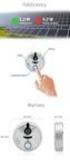 DOMOFON GŁOŚNOMÓWIĄCY ADP-13A3 INVITO SREBRNY Instrukcja obsługi oraz karta gwarancyjna Spis treści 1. OGÓLNA CHARAKTERYSTYKA I PRZEZNACZENIE...4 2. BUDOWA ZESTAWU...4 3. INSTALACJA ZESTAWU...5 3.1. INSTALACJA
DOMOFON GŁOŚNOMÓWIĄCY ADP-13A3 INVITO SREBRNY Instrukcja obsługi oraz karta gwarancyjna Spis treści 1. OGÓLNA CHARAKTERYSTYKA I PRZEZNACZENIE...4 2. BUDOWA ZESTAWU...4 3. INSTALACJA ZESTAWU...5 3.1. INSTALACJA
DWUPASMOWY, BEZPRZEWODOWY PUNKT DOSTĘPU / ROUTER 450 MBIT
 DWUPASMOWY, BEZPRZEWODOWY PUNKT DOSTĘPU / ROUTER 450 MBIT Przewodnik szybkiej instalacji DN-70690 Spis treści Zawartość pakietu... Strona 1 Podłączenie sieci... Strona 2 Ustawienia sieciowe... Strona 3
DWUPASMOWY, BEZPRZEWODOWY PUNKT DOSTĘPU / ROUTER 450 MBIT Przewodnik szybkiej instalacji DN-70690 Spis treści Zawartość pakietu... Strona 1 Podłączenie sieci... Strona 2 Ustawienia sieciowe... Strona 3
Instrukcja szybkiego uruchomienia
 Instrukcja szybkiego uruchomienia Rejestrator IP NVR-009 Przed włączeniem zapoznaj się z treścią niniejszej instrukcji. Zaleca się zachować instrukcję na przyszłość. Spis treści 1. Złącza i przyciski urządzeń...3
Instrukcja szybkiego uruchomienia Rejestrator IP NVR-009 Przed włączeniem zapoznaj się z treścią niniejszej instrukcji. Zaleca się zachować instrukcję na przyszłość. Spis treści 1. Złącza i przyciski urządzeń...3
Zdalnie sterowane. Instrukcja obsługi oraz specyfikacja techniczna
 Zdalnie sterowane gniazdo WiFi WA-31H1 Instrukcja obsługi oraz specyfikacja techniczna UWAGI WSTĘPNE Przed montażem, podłączeniem i użytkowaniem urządzenia prosimy o dokładne zapoznanie się z niniejszą
Zdalnie sterowane gniazdo WiFi WA-31H1 Instrukcja obsługi oraz specyfikacja techniczna UWAGI WSTĘPNE Przed montażem, podłączeniem i użytkowaniem urządzenia prosimy o dokładne zapoznanie się z niniejszą
ZESTAW DOMOFONOWY ADP-37A3 INGRESSO NERO ADP-36A3 INGRESSO BINCO. Instrukcja obsługi oraz specyfikacja techniczna
 ZESTAW DOMOFONOWY ADP-36A3 INGRESSO BINCO ADP-37A3 INGRESSO NERO Instrukcja obsługi oraz specyfikacja techniczna Spis treści BUDOWA I INSTALACJA DOMOFONU...6 1. Budowa zestawu...6 2. Instalacja zestawu...
ZESTAW DOMOFONOWY ADP-36A3 INGRESSO BINCO ADP-37A3 INGRESSO NERO Instrukcja obsługi oraz specyfikacja techniczna Spis treści BUDOWA I INSTALACJA DOMOFONU...6 1. Budowa zestawu...6 2. Instalacja zestawu...
Szybki przewodnik instalacji
 4-CH Video Server SED-2310Q Ver. 061031 Szybki przewodnik instalacji Początki 1.1 ZAWARTOŚĆ OPAKOWANIA ACD-2100 Zasilacz sieciowy (Opcjonalnie) CD produktu Blok złączy i wkręty Karta gwarancyjna 1.2 OPIS
4-CH Video Server SED-2310Q Ver. 061031 Szybki przewodnik instalacji Początki 1.1 ZAWARTOŚĆ OPAKOWANIA ACD-2100 Zasilacz sieciowy (Opcjonalnie) CD produktu Blok złączy i wkręty Karta gwarancyjna 1.2 OPIS
Wewnętrzna kamera Foscam FI9821W H.264 FI9821W (WLAN, Pan/Tilt, 11IR/8m, IR cut, 720p)
 Wewnętrzna kamera Foscam FI9821W H.264 FI9821W (WLAN, Pan/Tilt, 11IR/8m, IR cut, 720p) Wewnętrzna kamera Foscam FI9821W przeznaczona jest dla osób chcących monitorować pomieszczenia takie jak np. dom,
Wewnętrzna kamera Foscam FI9821W H.264 FI9821W (WLAN, Pan/Tilt, 11IR/8m, IR cut, 720p) Wewnętrzna kamera Foscam FI9821W przeznaczona jest dla osób chcących monitorować pomieszczenia takie jak np. dom,
Przekierowanie portów w routerze TP-LINK na przykładzie kamery Kenik. Po co wykonujemy przekierowanie portów? Spójrzmy na rysunek
 Przekierowanie portów w routerze TP-LINK na przykładzie kamery Kenik Po co wykonujemy przekierowanie portów? Spójrzmy na rysunek Router jest podłączony do sieci Internet, natomiast od dostawcy zostaje
Przekierowanie portów w routerze TP-LINK na przykładzie kamery Kenik Po co wykonujemy przekierowanie portów? Spójrzmy na rysunek Router jest podłączony do sieci Internet, natomiast od dostawcy zostaje
